Закрыть
Магазин GOLD
Новости

Черная тема в Edge - это одна из часто затрагиваемых опций среднестатистическими пользователями в браузере от MS и зная об этом, разработчики программы постарались сделать все, что только можно, чтоб каждый мог самостоятельно подстроить под себя данный софт. Вот только с выходом обновленной версии браузера, которая привнесла не только некоторое количество разносторонних обновлений в софт, но еще и новый «движок», многое изменилось кардинально. Теперь, не все пользователи знают, как активировать темную тему, да и вообще, что лучше всего сделать для того, чтоб некогда удобный и настроенный браузер, вновь стал таким же, как и ранее....
Зная об этой проблеме, оставить ее без внимания мы не смогли и как итог, решили позволить вам взглянуть на некоторые на первый взгляд сложные моменты в плане настроек браузера с иного ракурса…
На данный момент браузер Edge на Chromium имеет огромное количество опций и настроек, но они еще не приведены в должный облик и как итог, искать большинство из них нужно в глубинах софта. Таким образом, будьте готовы сегодня окунуться в те области своего браузера, которые вами до сих пор были неизведанные.
На этот раз, «простыми» настройками браузера вам не обойтись, по этому, мы предлагаем вам воспользоваться его расширенными настройками, которыми очень просто манипулировать сделав несколько не сложных действий клавиатурой и мышкой. Первое, что вы должны выполнить – это копирование команды «edge://flags» и ее ввод в область поиска → санкционировав поиск, вы увидите, что произошло открытие окна настроек, где будет присутствовать пункт «Microsoft Edge theme» с описанием снизу и кликабельным меню справа от него → выполняете клик по раскрывающемуся меню и просто выбираете пункт «Enable».
Все! Вы произвели настройки браузера таким образом, что при очередном запуске его в среде операционной системы Windows 10, он будет подстраиваться в плане цветовой гаммы под основные тона оформления среды ОС. Это очень удобно, так как упрощает многие настройки и зачастую, сводит их на «нет».
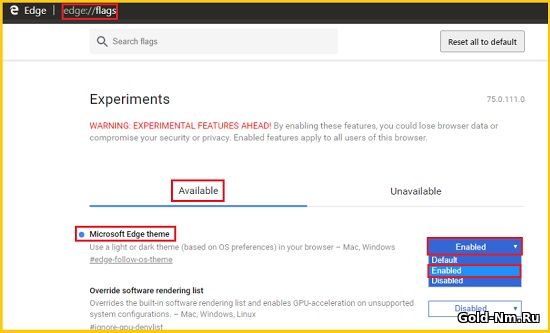
Так же, черная тема в Edge на ядре Chromium может стать активной при условии использования так называемых «Инструментов для разработчика» ведь именно с их помощью, каждый из вас может получить дополнительные возможности в плане настройки браузера. Здесь, вы должны использовать «Developer Tools Microsoft Edge themes», как нам кажется, самый оптимальный вариант, это использовать поиск в браузере и команду «edge://flags/#edge-devtools-themes» → остается только перейти в «Settings» → воспользоваться разделом «Preferences Appearance» → кликнуть по «Theme» и вот только после этого, можно будет вводить корректировки в визуальную составляющую браузера.
Простота использования вышеописанных настроек кроется в том, что вам достаточно будет использовать переходы от опции к опции, что позволит практически моментально все подстроить под свои потребности и сделать браузер предельно удобным.